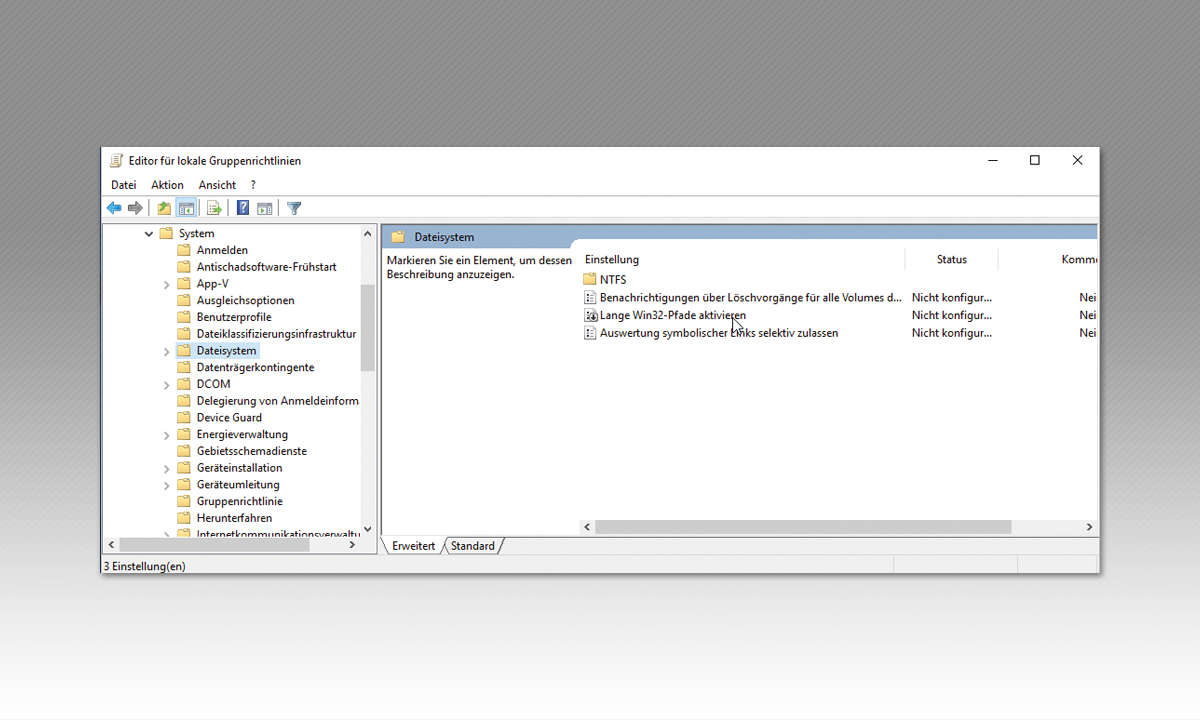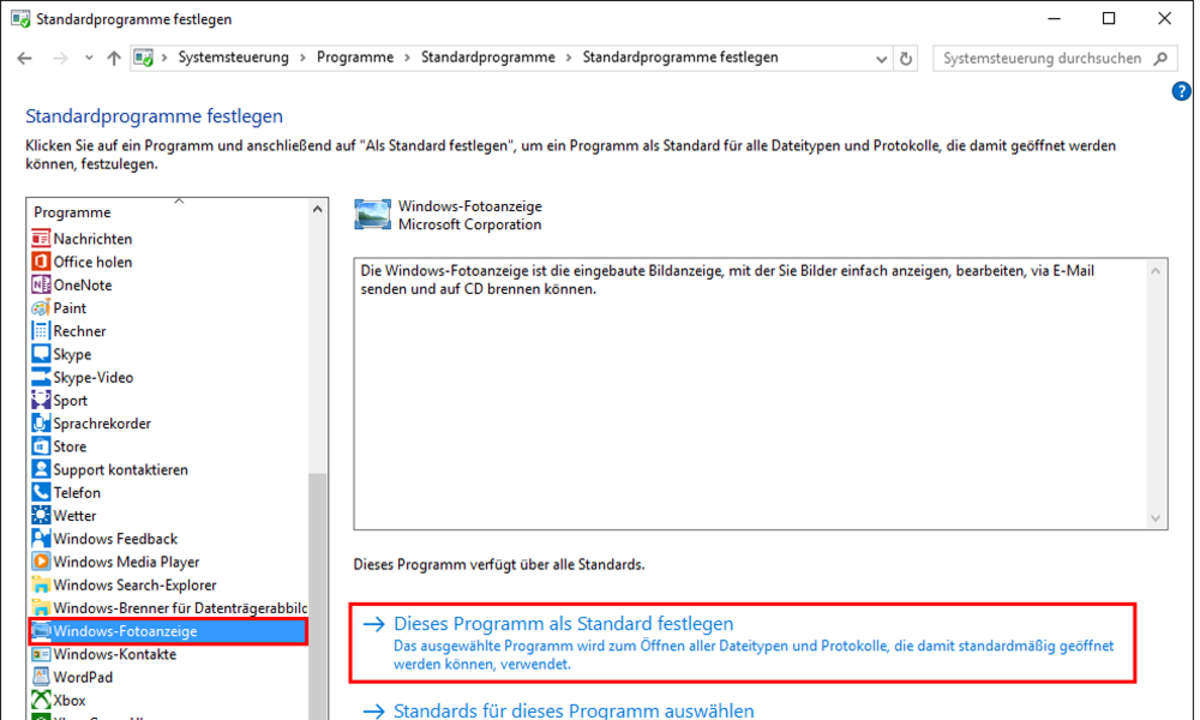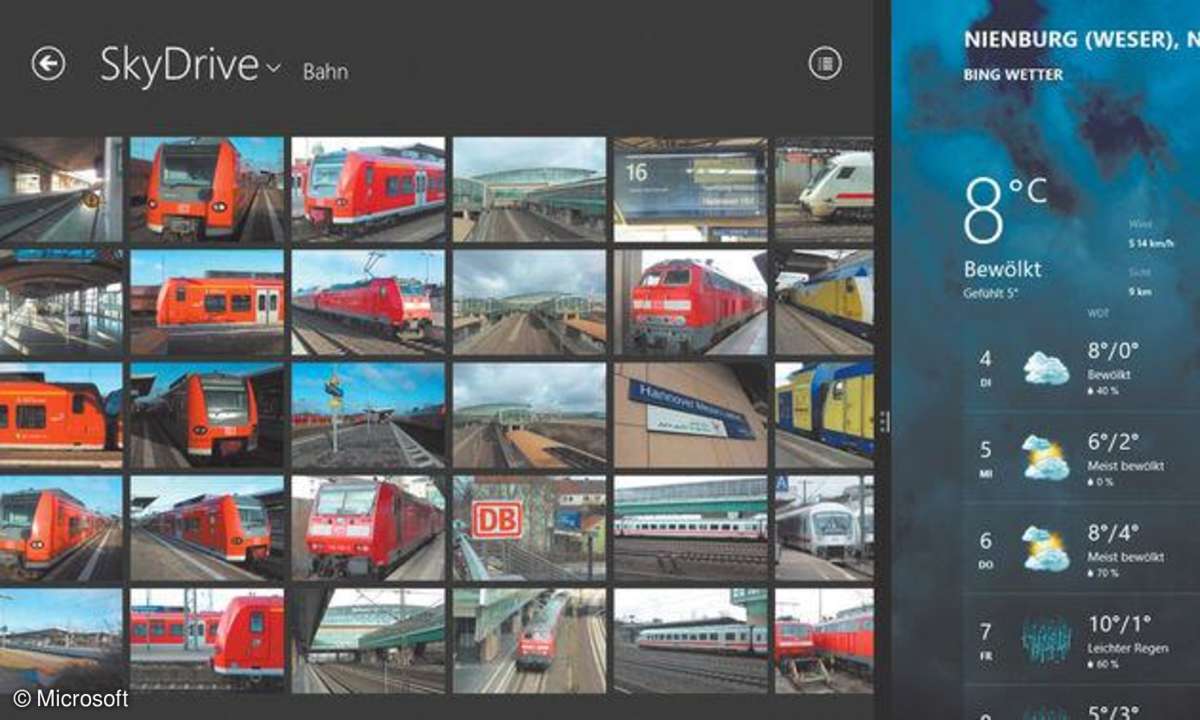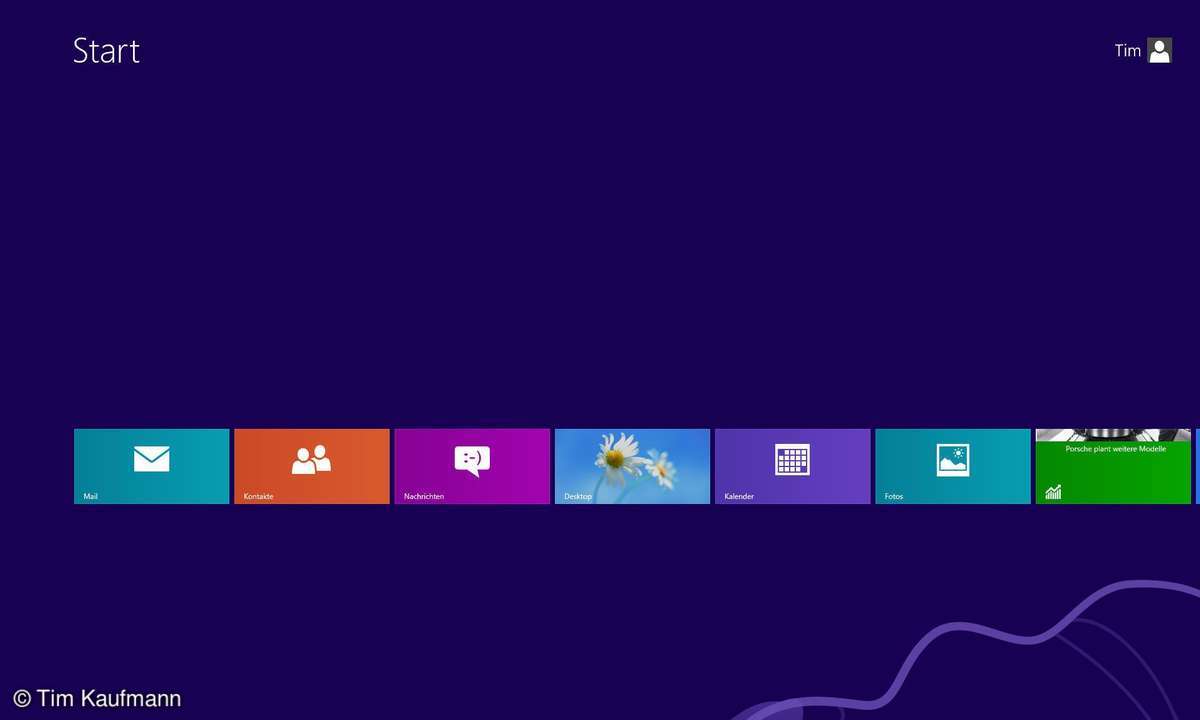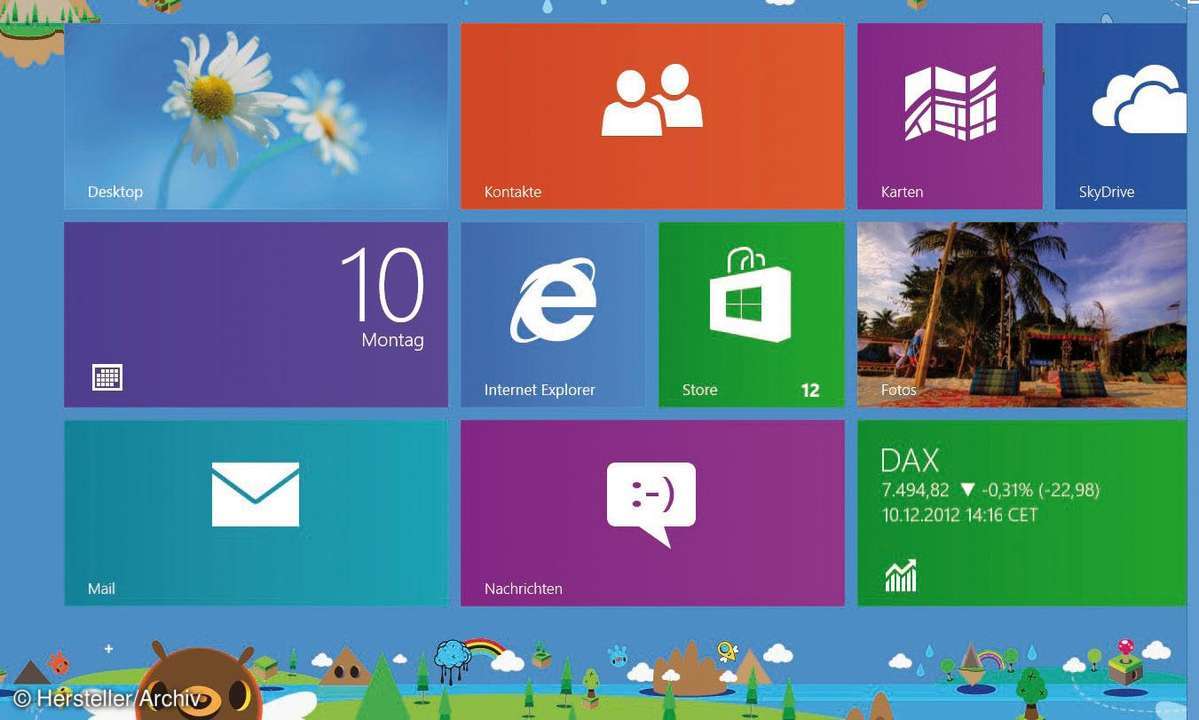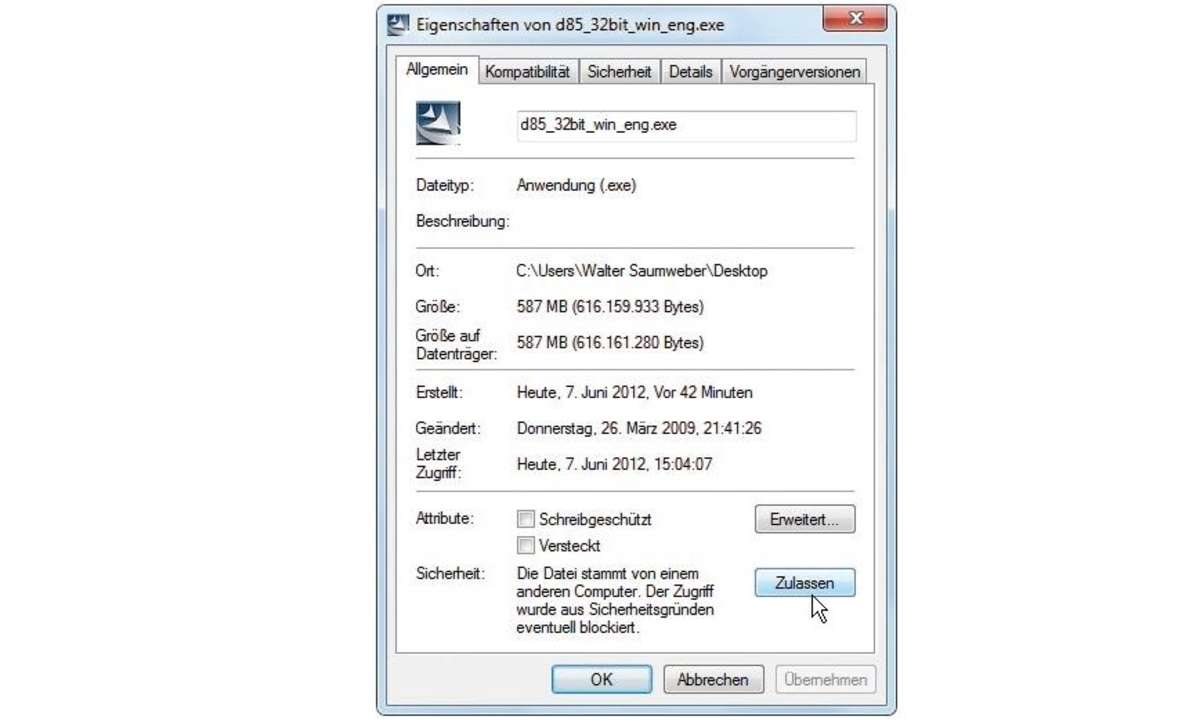Zehn praktische Windows-8-Tipps
Mehr zum Thema: MicrosoftMit unseren Tipps machen Sie Ihr Leben mit Windows 8 leichter. Wie Sie den Touchscreen kalibrieren, mit den Fingern rechtsklicken und mehr.
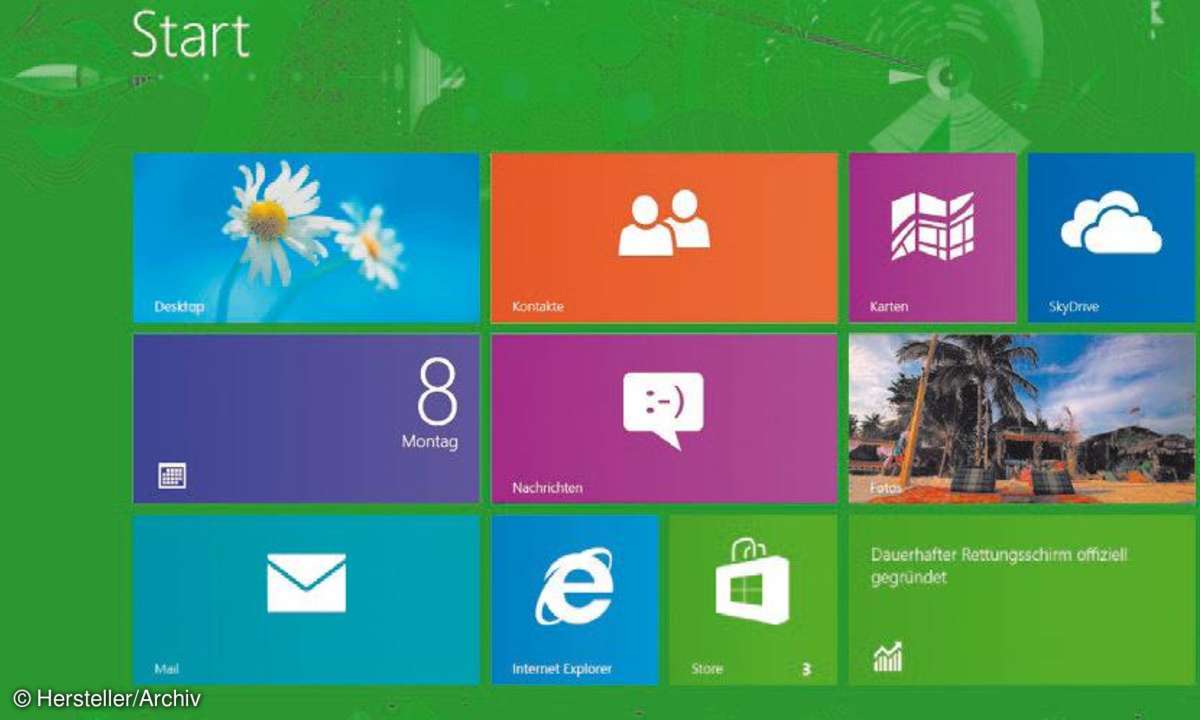
Tipp 1: Windows Explorer mit Multifunktionsleiste Der Windows 8 Explorer verwendet eine Multifunktionsleiste, wie Sie sie schon aus Office 2003 kennen. Die Multifunktionsleiste passt sich den angezeigten Dateien an. So gibt es etwas ein zusätzliches Play-Register bei der Musikbibliothek. Alle ...
Tipp 1: Windows Explorer mit Multifunktionsleiste
Der Windows 8 Explorer verwendet eine Multifunktionsleiste, wie Sie sie schon aus Office 2003 kennen. Die Multifunktionsleiste passt sich den angezeigten Dateien an. So gibt es etwas ein zusätzliches Play-Register bei der Musikbibliothek.
Alle Funktionen der Menüleiste von Windows 7 sind in der Multifunktionsleiste direkt auswählbar. Für die Lieblingsfunktionen gibt es in der oberen Fensterleiste eine konfigurierbare Schnellaufrufleiste.
Tipp 2: Dateien per Häkchen wählen
Es ist oft schwierig, mit den Fingern die richtige Datei zu treffen. Eine Auswahlliste, in der Sie Häkchen setzen, hilft. Öffnen Sie den Windows Explorer und wählen Sie auf dem Register Ansicht die Option Elementarkontrollkästchen. In der Listenansicht bekommt dann jede Datei, die Sie angetippt haben, ein kleines Häkchen.
Tipp 3: ISOs als virtuelle Laufwerke
Konnte Windows 7 ISO-Dateien schon direkt brennen, geht Windows 8 noch einen Schritt weiter. Das Betriebssystem mountet ISO-Dateien als virtuelle Laufwerke in das System. Klicken Sie dazu doppelt auf die ISO-Datei. Die Inhalte werden mit einem eigenen Laufwerksbuchstaben als virtuelle Festplatte angezeigt. Mit dem Windows 8 Explorer haben Sie direkten Zugriff.
Tipp 4: Touchscreen kalibrieren
Wenn Sie mit der Touchoberfläche nicht zurfrieden sind, etwa weil Sie neue Treiber für die Grafik- oder die Fingergestensteuerung installiert haben oder den Akku wechseln mussten, ist es ratsam, das Gerät zu kalibrieren.
Öffnen Sie in der Systemsteuerung (Desktop, [Win-I], Systemsteuerung) den Punkt Tablet PC Einstellungen. Tippen Sie auf Kalibrieren. Ist Ihr Gerät für Finger und Pen (Stift) nutzbar, wählen Sie die gewünschte Eingabeform aus. Beim Kalibrieren erscheinen Kreuze, die Sie jeweils antippen müssen.
Tipp 5: Vergrößern/Verkleinern
Wenn Sie Daumen und Zeigefinger auf dem Bildschirm zusammenziehen verkleinern Sie. Die umgekehrte Bewegung vergrößert.
Tipp 6: Drehen
Gerade beim Betrachten von Bildern ist die Fingergestik zum Drehen sinnvoll. Setzen Sie Daumen und Zeigefinger auf den Monitor und drehen Sie sie umeinander in die gewünschte Richtung.
Tipp 7: Klick
Ein Tipp mit dem Finger ersetzt beim Touch den Mausklick.
Tipp 8: Rechtsklick mit Fingern
Das Kontextmenü öffnen Sie in der Desktop-Oberfäche entweder mit einem langen Druck oder einem leichten Wegziehen in der Kachelansicht.
Tipp 9: Zwischen den Apps wechseln
Ein Reinwischen von links wechselt zwischen den geöffneten Apps. Wenn Sie kurz rein- undwieder rauswischen, erscheint eine Leiste aller geöffneten Apps. Klassisch funktioniert das auch mit [Win-Tab].
Tipp 10: Eigenschaften von Apps
Wischen von unteren Rand rein zeigt das Menü der geöffneten App an. Mit [Win-Z] öffnen Sie die Leiste per Tastatur. Manche dieser Menüs enthalten auch Einstellungen, die eigentlich im rechten Menü ([Win-I]) stehen sollten.